ps综合美化多斑的人物照片(2)
来源:sc115.com | 140 次浏览 | 2010-03-17
标签: 照片 人物 美化 综合 通道 滤镜 背景
1、打开处理前图片素材,点通道面板,选择红色通道,按Ctrl + A全选,按Ctrl + C 复制。
2、新建一个图层,按Ctrl + V 粘贴红色通道。加上图层蒙版,用黑色画笔擦出头发以及背景。

3、把背景图层复制一层,按Ctrl + Shift + ] 置顶,图层混合模式改为“颜色”,加上图层蒙版,用黑色画笔把头发及背景擦出来。
4、新建一个图层,按Ctrl + Alt + Shift + E 盖印图层,执行:滤镜 > 其它 > 高反差保留,数值自定。确定后执行:图像 > 应用图像,数值自定,确定后再执行2次,得到Alpha3 通道,载入选区。

5、按Ctrl + Shift + I 反选选区,创建曲线调整图层,稍微调亮一点,用黑色画笔把头发、眉毛及背景。
6、新建一个图层,用污点修复画笔修复皮肤上的斑点。

7、新建一个图层,用Neat Image滤镜降噪处理(没有这款滤镜的可以去网上下载)。
8、创建照片滤镜调整图层,整体调整下肤色,完成处理后作品。


2、新建一个图层,按Ctrl + V 粘贴红色通道。加上图层蒙版,用黑色画笔擦出头发以及背景。

3、把背景图层复制一层,按Ctrl + Shift + ] 置顶,图层混合模式改为“颜色”,加上图层蒙版,用黑色画笔把头发及背景擦出来。
4、新建一个图层,按Ctrl + Alt + Shift + E 盖印图层,执行:滤镜 > 其它 > 高反差保留,数值自定。确定后执行:图像 > 应用图像,数值自定,确定后再执行2次,得到Alpha3 通道,载入选区。

5、按Ctrl + Shift + I 反选选区,创建曲线调整图层,稍微调亮一点,用黑色画笔把头发、眉毛及背景。
6、新建一个图层,用污点修复画笔修复皮肤上的斑点。

7、新建一个图层,用Neat Image滤镜降噪处理(没有这款滤镜的可以去网上下载)。
8、创建照片滤镜调整图层,整体调整下肤色,完成处理后作品。


搜索: 照片 人物 美化 综合 通道 滤镜 背景
- 上一篇: ps处理出模特精细的质感肤色
- 下一篇: 巧用选区美化人物脸部肌肤
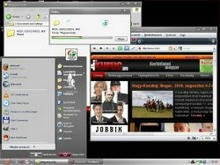 Az Uj Ero
Az Uj Ero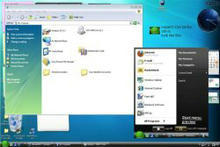 Vista home theme and E-Orb
Vista home theme and E-Orb -gece- fixed
-gece- fixed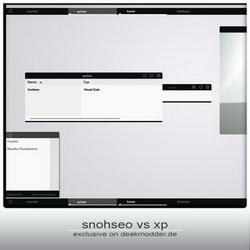 snohseo vs xp by dmone
snohseo vs xp by dmone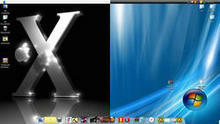 Mac OSX vs. Windows Vista
Mac OSX vs. Windows Vista 天使美女
天使美女 千与千寻
千与千寻 机器人总动员
机器人总动员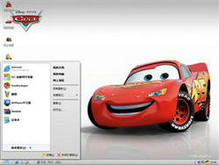 汽车总动员
汽车总动员